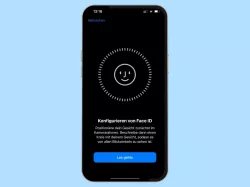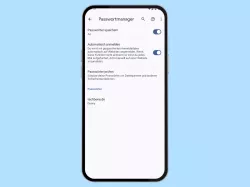Apple iPhone: Passwörter verwalten und ausfüllen
Schluss mit dem lästigen Ausfüllen von Zugangsdaten. Speicher deine Passwörter auf dem iPhone ab und lasse sie automatisch ausfüllen.
Von Simon Gralki · Zuletzt aktualisiert am
Die Anzahl von genutzten Diensten steigert sich von Tag zu Tag. So sammeln sich auch immer mehr Zugangsdaten bestehen aus Nutzernamen und Passwörter an. Für eine schnellere Anmeldung bietet uns das Apple iPhone eine hilfreiche AutoFill-Funktion an, die uns Passwörter automatisch ausfüllt.
Ob man Kochrezepte herunterladen, sich bei Facebook anmelden oder sich in einem Forum austauschen möchte, überall benötigt man Zugangsdaten. Hier und da wird dann auch noch ein ultra-sicheres Passwort verlangt, welches Groß-/Kleinbuchstabenm Sonderzeichen und auch noch Zahlen enthalten muss. Eine Zettelwirtschaft kann man da weniger gebrauchen.
Ein zentraler Ort zum Speichern von Passwörter und Zugangsdaten bietet hier das Apple iPhone. Auf Wunsch können wir alle Passwörter abspeichern lassen und auf Wunsch auch in Formularen wieder automatisch ausfüllen lassen. Gesichert werden die Passwörter je nach iPhone-Modell mit Touch ID und/oder Face ID. Wurde der Passwortmanager entsperrt, können wir auch die Passwörter einsehen oder erhalten Empfehlungen, sollte ein Passwort unsicher oder möglicherweise Kompromittiert sein.
Automatisches Ausfüllen ein-/ausschalten
Wünschen wir das automatische Ausfüllen von beispielsweise Passwörtern und Login-Daten auf dem iPhone, muss es zunächst aktiviert werden. Nach der Aktivierung können gespeicherte Passwörter und andere Zugangsdaten automatisch ausgefüllt werden.
Hinweis: Ist Face ID aktiviert, wird bei dem Ausfüllen automatisch verifiziert, ob der Vorgang zugelassen wird.


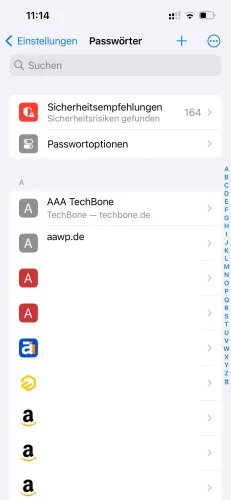
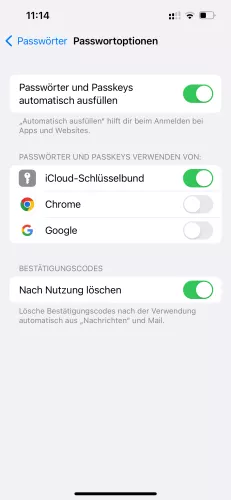
- Öffne die Einstellungen
- Tippe auf Passwörter
- Tippe auf Passwortoptionen
- Aktiviere oder deaktiviere Passwörter und Passkeys automatisch ausfüllen
Passwort speichern
Wollen wir Passwörter auf dem iPhone speichern, so müssen wir uns nur einmalig auf einer Webseite oder App mit den Zugangsdaten anmelden. Sobald dies erfolgreich geschehen ist, frägt uns das iPhone, ob die Zugangsdaten gespeichert werden sollen.
Passwort manuell hinzufügen
Neben dem Ausfüllen eines Anmeldeformulars können wir auf dem Apple iPhone Passwörter auch manuell speichern beziehungsweise hinzufügen. Dies geschieht unter der Angabe von Webseite, Name und Passwort im Passwortmanager.



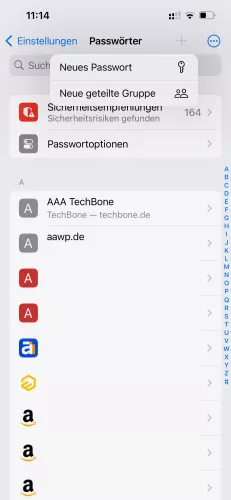
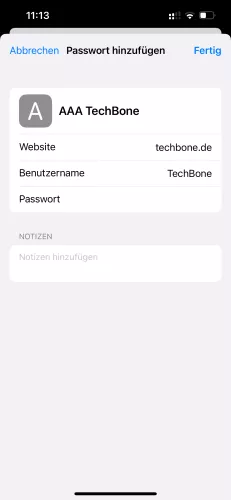
- Öffne die Einstellungen
- Tippe auf Passwörter
- Tippe auf Hinzufügen
- Tippe auf Neues Passwort
- Gebe die Zugangsdaten ein und bestätige mit Fertig
Lerne das mobile Betriebssystem iOS auf deinem Apple iPhone Schritt für Schritt mit unseren iPhone Anleitungen kennen.
Häufig gestellte Fragen (FAQ)
Wie kann ich Passwörter automatisch speichern?
Wer seine Passwörter auf dem Apple iPhone automatisch speichern möchte, muss zuerst einmal das Automatische Ausfüllen aktiviert haben. Im Anschluss werden wir bei jeder erstmaliger Anmeldung auf einer Webseite oder App gefragt, ob wir das Passwort sichern möchten. Bestätigen wir die Speicherung, werden die Anmeldedaten in Zukunft automatisch ausgefüllt.
Wo werden meine Passwörter gespeichert?
Gespeicherte Passwörter werden nicht nur auf dem iPhone sondern auch im iCloud-Schlüsselbund gesichert. Sollten wir also mal das iPhone verlieren oder auch andere Apple-Geräte nutzen, sind die Zugangsdaten auch immer in der iCloud gesichert und synchronisiert.